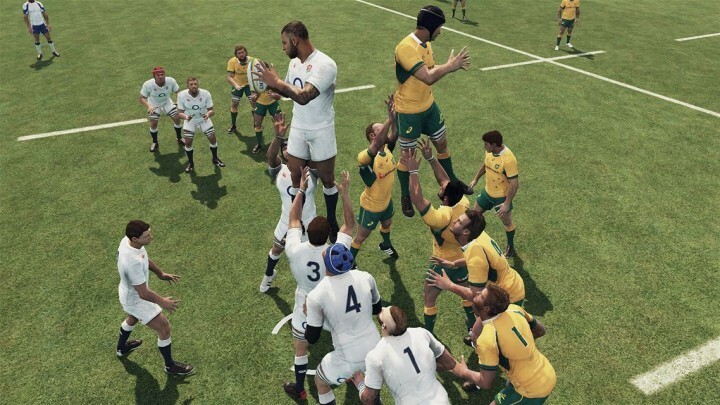Ši programinė įranga leis jūsų tvarkyklėms veikti ir veikti, taip apsaugant jus nuo įprastų kompiuterio klaidų ir aparatūros gedimų. Dabar patikrinkite visus tvarkykles atlikdami 3 paprastus veiksmus:
- Atsisiųskite „DriverFix“ (patikrintas atsisiuntimo failas).
- Spustelėkite Paleiskite nuskaitymą rasti visus probleminius vairuotojus.
- Spustelėkite Atnaujinti tvarkykles gauti naujas versijas ir išvengti sistemos sutrikimų.
- „DriverFix“ atsisiuntė 0 skaitytojų šį mėnesį.
„Microsoft Excel“Failas ne visiškai įkeltas klaida atsiranda, kai vartotojai bando atidaryti „Excel“ skaičiuoklę arba importuoti CSV failas į vieną. Kai atsiranda ta klaida, Failas ne visiškai įkeltas atsidaro dialogo langas, kuriame paaiškinama, kodėl rodomas klaidos pranešimas. Šiame dialogo lange nurodoma:
Šis pranešimas gali būti rodomas dėl vieno iš šių būdų: Faile yra daugiau nei 1 048 576 eilutės arba 16 384 stulpeliai... Plotas, į kurį bandote įklijuoti skirtuko juosta pažymėtus duomenis, yra per maža.
Ta klaida dažnai atsiranda, kai vartotojai bando atidaryti skaičiuokles kad užtemimas „Excel“ maksimalus darbalapių apribojimas viso stulpelių ir eilučių specifikacijoms.
Arba, tu gali bandyti importuoti CSV duomenis į lapą, kuris užgožia „Excel“ maksimalaus limito specifikacijas. „Excel“ specifikacijų ir apribojimų puslapis pateikia išsamią informaciją apie visas tos programos didžiausias ribas.
Kaip pataisyti failo, kuris nebuvo visiškai įkeltas, klaidą?
1. Atidarykite skaičiuoklę naudodami alternatyvią programinę įrangą
Dauguma skaičiuoklių programų palaiko „Excel“ failų formatą. Taigi, pabandykite atidaryti „Excel“ failą alternatyvioje nemokamos programos skaičiuoklės programoje, kuriai gali būti ne vienodi maksimalūs apribojimai.
Jei galite jį atidaryti naudodami kitą skaičiuoklės programinę įrangą, galite sumažinti failo eilučių ir stulpelių skaičių, kad jis atsidarytų „Excel“.
Arba pabandykite atidaryti skaičiuoklę naudodami a universalus failų atidarytuvas (NSO) programinė įranga. „File Viewer Lite“ yra nemokama NSO programinė įranga, kurią galite pridėti prie „Windows“ spustelėdami Nemokamas atsisiuntimas ant jos puslapis. Įdiegę ją atidarykite „Excel“ skaičiuoklę „File Viewer Lite“.
Tačiau atkreipkite dėmesį, kad modifikuotas skaičiuokles galite išsaugoti tik naudodami „File Viewer Plus“, kuri yra pilna versija.

2. Importuokite skaičiuoklę į „Access“
- Atidarykite tuščią duomenų bazės failą toje programoje
- Spustelėkite skirtuką Išoriniai duomenys
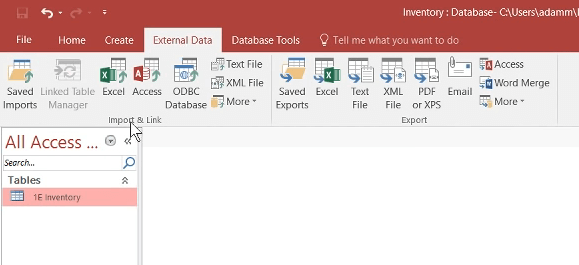
- Spustelėkite „Excel“ mygtuką

- Spustelėkite Naršyti norėdami pasirinkti „Excel“ skaičiuoklę
- Pasirinkite Importuokite šaltinio duomenis į naują lentelę dabartinėje duomenų bazėje
- Spustelėkite Gerai mygtuką
- Spustelėkite Kitas ir Baigti mygtukus langelyje Importuoti skaičiuoklę
Po to galite peržiūrėti skaičiuoklės turinį duomenų bazės lentelėje. Taip pat galite pašalinti lentelių eilutes ir eksportuoti modifikuotą failą atgal į „Excel“ kaip skaičiuoklę.
3. Prieš importuodami padalykite CSV failą
Jei bandant importuoti CSV failą atsiranda klaida „Failas neįkeltas iki galo“, pabandykite padalinti CSV su programa „Split CSV File“.
Po to galite importuoti padalintą CSV failą į atskirus „Excel“ darbalapius.

4. Pataisykite sugadintą „Excel“ failą
- Failas ne visiškai įkeltas klaida taip pat gali būti dėl sugadintos „Excel“ darbaknygės. Norėdami tai išspręsti, „Excel“ spustelėkite skirtuką Failas.
- Pasirinkite Atviras tada aplanką, kuriame yra „Excel“ failas.
- Pasirinkite „Excel“ failas, kuris neatidaromas.
- Spustelėkite rodyklę Atviras mygtuką.

- Tada pasirinkite Atidaryti ir taisyti meniu.
- Pasirinkite Remontas parinktis, jei yra.
Tai yra keletas rezoliucijų, kurios gali išspręsti šią problemą Failas ne visiškai įkeltas klaida. Norėdami užtikrinti, kad neatsirastų klaida, įsitikinkite, kad skaičiuoklės neužgožia „Excel“ maksimalaus limito specifikacijų.
Geriausias būdas tai padaryti yra naudoti kelis lapus darbaknygėje, nes stulpelių ir eilučių maksimalios ribos konkrečiau taikomos pavieniams darbalapiams.
Susiję straipsniai, kuriuos reikia patikrinti:
- „Excel“ neatidarys failų, vietoj jo rodomas baltas ekranas? Galite tai ištaisyti
- Kaip pataisyti sugadintus „Excel“ failus „Windows 10“
- „Excel“ failai nebus atidaryti įdiegus „Windows 10 Creators Update“ [Pataisyti]